Producenci przeglądarki Opera nie przewidzieli w ustawieniach dostępnych dla użytkownika prostej opcji resetowania wszystkich ustawień do wartości początkowych. Nie oznacza to jednak, że nie ma możliwości przywrócenia ustawień domyślnych bez ponownej instalacji przeglądarki. Można to zrobić ręcznie za pomocą prostej procedury.
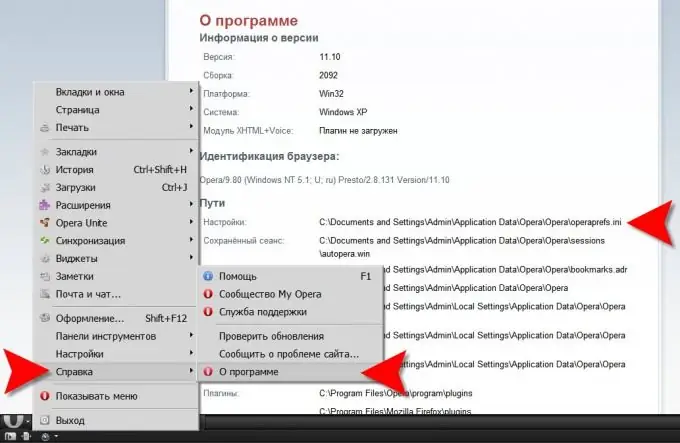
Niezbędny
Przeglądarka Opera i Eksplorator Windows
Instrukcje
Krok 1
Uruchom Eksploratora Windows, klikając dwukrotnie skrót „Mój komputer” na pulpicie lub naciskając „klawisze skrótu” CTRL + E. Będzie on potrzebny do usunięcia bieżącego pliku ustawień przeglądarki. Aby to zrobić, musisz dowiedzieć się, gdzie jest on przechowywany na twoim komputerze.
Krok 2
Rozwiń menu przeglądarki i przejdź do sekcji „Pomoc”. Musisz kliknąć najniższą pozycję ("O"). Przeglądarka otworzy stronę, na której musisz znaleźć sekcję o tytule „Ścieżki”. Pierwsza linia tutaj zawiera adres pliku ustawień. Powinien wyglądać mniej więcej tak: C: Documents and SettingsAdminApplication DataOperaOperaoperaprefs.ini Musisz zaznaczyć cały ten adres, wyłączając nazwę pliku (operaprefs.ini). Skopiuj zaznaczenie do pamięci RAM, naciskając CTRL + C. Możesz zrobić to samo, klikając zaznaczenie prawym przyciskiem myszy i wybierając odpowiednią pozycję z menu kontekstowego. Nie będziesz już potrzebować Opery w tej procedurze, zamknij przeglądarkę.
Krok 3
Wklej skopiowany adres folderu zawierającego plik ustawień do paska adresu eksploratora i naciśnij Enter. Menedżer plików otworzy żądany folder i będziesz musiał znaleźć w nim operaprefs.ini. Plik ustawień należy usunąć lub zmienić jego nazwę. To wszystko, co musisz zrobić ręcznie, Opera zrobi resztę sama przy następnym uruchomieniu. Przeglądarka będzie szukać pliku ustawień, a nie znajdując go, utworzy nowy, zapisując do niego ustawienia domyślne, z których będzie korzystać w przyszłości.






